Vim இல், ஒரு கோப்பில் உள்ள அனைத்து உரைகளையும் தேர்ந்தெடுக்க, பயன்படுத்தவும் ggVG NORMAL முறையில் கட்டளை. உரையைத் தேர்ந்தெடுத்த பிறகு, நகலெடுத்தல், நீக்குதல், மாற்றுதல் அல்லது ஒட்டுதல் போன்ற செயல்பாடுகள் எல்லா உரையிலும் எளிதாகச் செய்யப்படலாம்.
நீங்கள் GUI-அடிப்படையிலான இயங்குதளத்தைப் பயன்படுத்துகிறீர்கள் என்றால், நீங்கள் அதை நன்கு அறிந்திருக்க வேண்டும் ctrl+a கோப்பு அல்லது சாளரத்தில் உள்ள அனைத்து உள்ளடக்கத்தையும் தேர்ந்தெடுக்க குறுக்குவழி விசைகள். Vim இல், அனைத்து உரைகளையும் தேர்ந்தெடுக்க ஒரே விசைகளைப் பயன்படுத்த முடியாது. அதற்குப் பதிலாக, ஒரு கோப்பில் உள்ள அனைத்தையும் தேர்ந்தெடுக்க, வித்தியாசமான விசைகளை (ggVG) வழங்குகிறது. இந்த வழிகாட்டியில், Vim இல் உரையை எவ்வாறு தேர்ந்தெடுப்பது மற்றும் விசை-மேப்பிங்கை எவ்வாறு எளிதாக்குவது என்பதை நான் ஆராய்வேன்.
குறிப்பு: இந்த வழிகாட்டியில் குறிப்பிடப்பட்டுள்ள Vim கட்டளைகள் macOS இல் செய்யப்படுகின்றன. Vim ஒரு குறுக்கு-தளம் உரை திருத்தி என்பதால், கட்டளைகள் Linux மற்றும் Windows இல் எந்தப் பிழையும் இல்லாமல் செயல்படும்.
Vim இல் அனைத்தையும் தேர்ந்தெடுக்கவும்
Vim இல் அனைத்தையும் தேர்ந்தெடுக்க, அழுத்தவும் Esc NORMAL பயன்முறையில் நுழைய விசை, கீழே கொடுக்கப்பட்டுள்ள கட்டளையை தட்டச்சு செய்யவும்:
ggVG
மேலே உள்ள கட்டளையில், ஐந்து விசைகளின் கலவை பயன்படுத்தப்படுகிறது. அதை உடைப்போம்.
- gg முதல் வரியின் தொடக்கத்தில் கர்சரை வைக்க பயன்படுகிறது.
- IN தற்போதைய பயன்முறையை விஷுவல் லைன் பயன்முறைக்கு மாற்ற பயன்படுகிறது.
- ஜி கர்சரை கடைசி வரியின் தொடக்கத்தில் வைக்க பயன்படுகிறது.
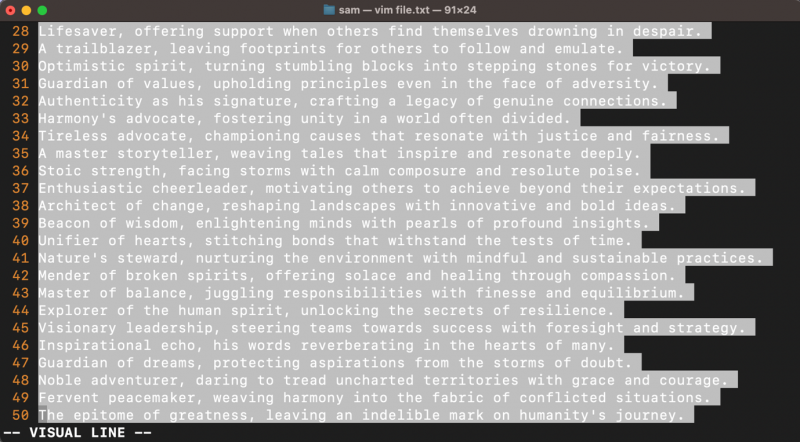
அனைத்தையும் தேர்ந்தெடுத்த பிறகு, விரும்பிய செயல்பாட்டைச் செய்ய பின்வரும் அட்டவணையில் குறிப்பிடப்பட்டுள்ள கட்டளைகளைப் பயன்படுத்தவும்.
| மற்றும் | அனைத்து உரைகளையும் நகலெடுக்க (யாங்க்). |
| ஈ | அனைத்து உரைகளையும் நீக்க |
| c | அனைத்து உரைகளையும் மாற்ற |
| கள் | ஒரு குறிப்பிட்ட வடிவத்தை ஒரு சரத்துடன் மாற்றவும் |
ctrl+a வரைபடத்தைப் பயன்படுத்தி Vim இல் அனைத்தையும் தேர்ந்தெடுக்கவும்
சரி, நான் உட்பட, ஒரு கோப்பில் உள்ள அனைத்து உரைகளையும் தேர்ந்தெடுக்க, Vim கட்டளைகளின் ஒரு கடினமான-நினைவில் கொள்ளக்கூடிய தொகுப்பைப் பயன்படுத்த யாரும் விரும்ப மாட்டார்கள். இருப்பினும், தி ctrl+a (லினக்ஸ் மற்றும் விண்டோஸில்) விசைகள் உலகளவில் பயன்படுத்தப்படுகின்றன மற்றும் நினைவில் கொள்வது எளிது. எனவே, நான் வரைபடத்தை விரும்புகிறேன் ctrl+a உடன் விசைகள் ggVG கட்டளை.
திற vimrc கோப்பு, அதில் பின்வரும் வரியை வைத்து, அதை பயன்படுத்தி சேமிக்கவும் :wq கட்டளை அல்லது அழுத்தவும் shift+zz விசைகள்.
nnoremap < சி-ஏ > ggVG
மேலே உள்ள கட்டளையில், nnoremap சாதாரண பயன்முறையில் விசையை மீண்டும் மீண்டும் வராமல் வரைபடமாக்க பயன்படுகிறது

ஒரு கோப்பில் உள்ள அனைத்து வரிகளையும் நகலெடுத்து நீக்கவும்
தி % கட்டளை என்பது முழு கோப்பிலும் செயல்பாடுகளைச் செய்ய மற்றொரு பயனுள்ள கட்டளை. எடுத்துக்காட்டாக, கோப்பில் உள்ள அனைத்து வரிகளையும் நகலெடுக்க, பயன்படுத்தவும் :% மற்றும் கட்டளை. தி % தற்போதைய கோப்பு பெயரைக் குறிக்கிறது, மற்றும் மற்றும் கோப்பில் உள்ள அனைத்து உரைகளையும் நகலெடுக்கிறது. இதேபோல், அனைத்து வரிகளையும் நீக்க, பயன்படுத்தவும் :%d கட்டளை.
: % மற்றும் 'ஒரு கோப்பில் உள்ள அனைத்து வரிகளையும் நகலெடுக்கவும்:%d ' அனைத்து வரிகளையும் நீக்கு உள்ளே அ கோப்பு
: % கள் /< முறை >> மாற்று > 'ஒரு வடிவத்தை ஒரு சரத்துடன் மாற்றவும்
அதே செயல்பாட்டைப் பயன்படுத்தியும் அடையலாம் gg மற்றும் ஜி கட்டளைகள். ஆனால் இது கர்சர் நிலையைப் பொறுத்தது. பயன்படுத்தி கோப்பின் தொடக்கத்தில் உங்கள் கர்சரை கொண்டு வாருங்கள் gg மற்றும் அழுத்தவும் ஒய்.ஜி அனைத்து வரிகளையும் நகலெடுக்க. அதே வழியில், பயன்படுத்தி இறுதியில் கர்சரை வைக்கவும் ஜி மற்றும் அழுத்தவும் ygg அனைத்து வரிகளையும் நகலெடுக்க. வரிகளை நீக்க, மாற்றவும் மற்றும் உடன் ஈ .
மேலும், தி yy மற்றும் DD கட்டளைகள் ஒரு வரி எண்ணாக எண்ணும். நான்கு வரிகளை நகலெடுக்க, 4yy ஐ அழுத்தவும், கர்சர் நிலையில் இருந்து நான்கு வரிகள் நகலெடுக்கப்படும். 99999 போன்ற பெரிய எண்ணைக் கடந்து சென்றால், கோப்பில் உள்ள அனைத்து செயல்பாடுகளையும் நகலெடுத்து நீக்கலாம். yy அல்லது DD கட்டளை. உதாரணத்திற்கு, 99999yy மற்றும் 99999dd கட்டளைகள் கோப்பில் உள்ள அனைத்து உள்ளடக்கத்தையும் நகலெடுத்து நீக்கும்.
அனைத்து உரைகளையும் கணினி கிளிப்போர்டுக்கு நகலெடுக்கவும்
Vim இலிருந்து நகலெடுக்கப்பட்ட உரையை உரை எடிட்டர்கள் அல்லது உலாவிகள் போன்ற கணினி பயன்பாடுகளில் ஒட்ட, இதைப் பயன்படுத்தவும் gg ' *ஒய்.ஜி கட்டளை. பொதுவாக, Vim உரையை இயல்புநிலை பெயரிடப்படாத பதிவேட்டில் நகலெடுக்கிறது, இதைப் பயன்படுத்தி அணுகலாம் :reg '' . இருப்பினும், Vim எடிட்டருக்கு வெளியே உரையை ஒட்டுவதற்கு Vim உங்களை அனுமதிக்காது. பயன்படுத்த ' *மற்றும் கட்டளை, மாற்ற தேர்ந்தெடுக்கப்பட்டது இயக்க முறைமை கிளிப்போர்டுக்கு உரை.
gg '*yG கணினி கிளிப்போருக்கு நகலெடுக்கவும்
மேலே உள்ள கட்டளையில், * ஒரு சிஸ்டம் ரிஜிஸ்டர் ஆகும், இது டேட்டாவை வைத்திருக்க ஒரு சிறிய சேமிப்பிடமாகும். இரண்டு கணினி பதிவேடுகள் உள்ளன + மற்றும் * மற்றும் இரண்டையும் சிஸ்டம் கிளிப்போர்டுக்கு உள்ளடக்கத்தை நகலெடுக்கப் பயன்படுத்தலாம். நீங்கள் COMMAND பயன்முறையில் இருக்கும்போது இந்த கட்டளையை வித்தியாசமாகப் பயன்படுத்தலாம்.
: % y+ 'கணினி கிளிப்போர்டுக்கு நகலெடுக்கவும்
இங்கே, % முழு கோப்பையும் பிரதிபலிக்கிறது, மற்றும் யாங்கிங்கிற்கானது, மற்றும் + அமைப்பு பதிவேடு ஆகும். எனினும், * அதே நோக்கத்திற்காகவும் பயன்படுத்தப்படலாம்.
இதேபோல், நீங்கள் கிளிப்போர்டில் எதையாவது நகலெடுத்திருந்தால், அதை Vim பயன்பாட்டில் ஒட்டுவதற்கு, “+ப.
முடிவுரை
Vim இல், கட்டளை ggVG ஒரு கோப்பில் உள்ள அனைத்தையும் தேர்ந்தெடுக்கப் பயன்படுகிறது. அனைத்து வரிகளையும் தேர்ந்தெடுத்த பிறகு, நகலெடுப்பது, மாற்றுவது அல்லது நீக்குவது போன்ற பல்வேறு செயல்பாடுகளைச் செய்யலாம். இருப்பினும், இந்த செயல்பாடுகளை கட்டளை வரியைப் பயன்படுத்தியும் செய்ய முடியும் % அடையாளம். Vim இல் தேர்ந்தெடுக்கப்பட்ட அனைத்தையும் செய்ய ஒரு விசையை (விசைகள்) வரைபடமாக்க பரிந்துரைக்கிறேன்.